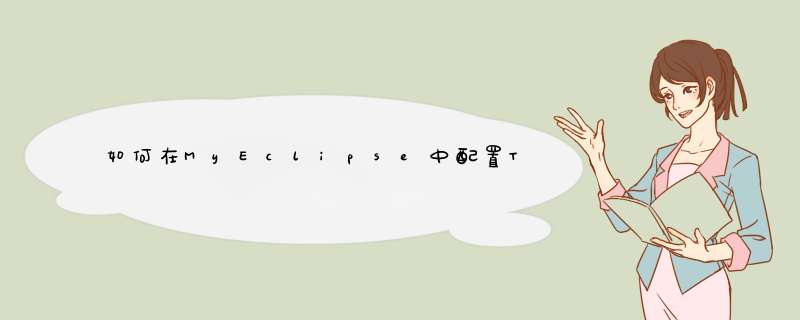
第一步:点击菜单栏的”windows“,之后选择”preference“。
第二步:找到”server“菜单下的”Runtime Environment“,之后在此页面下点击”add“。
第三步:选择”tomcat6.0“之后,点击”Next“。
第四步:点击”Browse“之后找到”Tomcat“的存储路径,点击”Finsh“即可完成。
方法/步骤1
首先打开Myeclipse,进入编辑器,打开编辑器菜单中的Myeclipse——》preference选项
2
进入preference之后,在搜索栏输入tomcat,然后选中Myeclipse tomcat6
3
接着将Myeclipse tomcat6的属性设置为disable,就是不可用的意思
4
然后选择tomcat6.x——》browse——》外部tomcat的目录,点击确定按钮
5
然后将tomcat设置为enable就是可用的意思,点击apply应用,最后点击ok,外部tomcat配置完毕。
第一步,首先点击文件File列表下的Project新建一个项目,选择DynamicWebProject,如图所示。
第二步,在Projectname中填写工程名称,然后在targetruntime中点击Newruntime,进行安装。
第三步,在ProjectExplorer中可以找到新建立的工程MyJsp,在工程中找到WebContent。
第四步,右击WebContent,然后在filename栏可以更改文件名,继续下一步 *** 作。
第五步,编写jsp文件了,为了避免乱码,可以将charset后的参数改成“utf-8”。
第六步,在出现的窗口中点击【addall】选项按钮,将要运行的jsp工程添加到右边的窗口中运行即可。
第七步,运行后在浏览器中显示结果,如图所示。
欢迎分享,转载请注明来源:内存溢出

 微信扫一扫
微信扫一扫
 支付宝扫一扫
支付宝扫一扫
评论列表(0条)